このページで解説している内容は、以下の YouTube 動画の解説で見ることができます。
ネットワークの構成を Packet Tracer で一から設定していくのは大変かと思います。「ダウンロード」から演習で使用するファイルのダウンロードができます。ファイルは、McAfee インターネットセキュリティでウイルスチェックをしておりますが、ダウンロードは自己責任でお願いいたします。
演習ファイルのダウンロード
標準ACL
ここでは、標準IPアクセスリストを作成して、インターフェイスに適用していきます。
まずは、下図のネットワークをRIPv2で構成します。
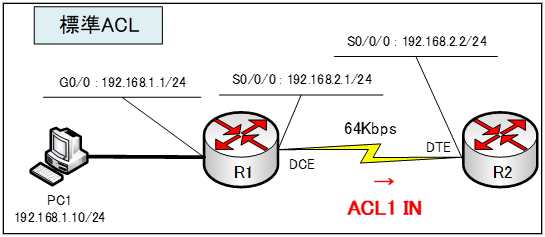
基本設定
まず、各ルータのホスト名とIPv4アドレス、RIPv2などの基本設定を行います。
各ルータの基本コンフィグは、以下のとおりです。
●R1のコンフィグ
hostname R1
int g0/0
ip address 192.168.1.1 255.255.255.0
no shutdown
int s0/0/0
ip address 192.168.2.1 255.255.255.0
clock rate 64000
bandwidth 64
no shutdown
exit
router rip
version 2
network 192.168.1.0
network 192.168.2.0
end
copy run start
●R2のコンフィグ
hostname R2
int s0/0/0
ip address 192.168.2.2 255.255.255.0
bandwidth 64
no shutdown
exit
router rip
version 2
network 192.168.2.0
end
copy run start
標準IPアクセスリストの定義
次に標準IPアクセスリストを作成します。
標準IPアクセスリストの構文は以下のようになります。
Router(config)#access-list {番号} {permit | deny} {送信元IP} {ワイルドカードマスク}
| 種類 | 番号の範囲 |
| 標準IPアクセスリスト | 1~99 |
| 拡張IPアクセスリスト | 100~199 |
PC1が所属する「192.168.1.0/24」から、R2ルータへのアクセスを禁止する標準IPアクセスリストをR2ルータ上に作成します。
R2(config)#access-list 1 deny 192.168.1.0 0.0.0.255
R2(config)#access-list 1 permit any
最後に「access-list 1 permit any」を定義するのを忘れては、いけません。このリストがないと暗黙の「deny any」があるために、すべての通信が遮断されてしまいます。
ここで、PC1からR2ルータへPingを行ってみます。
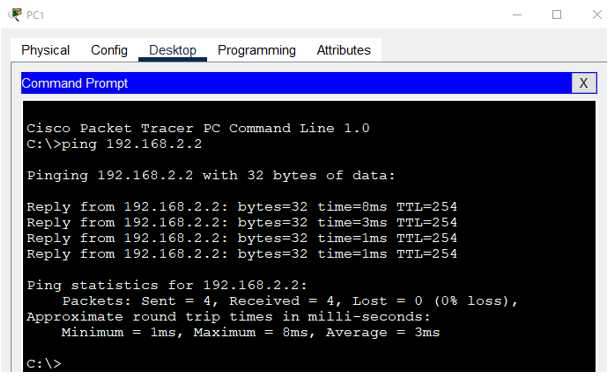
アクセスリストは、作成しただけで、まだインターフェイスに適用していないため、Pingは成功します。
アクセスリストの適用
Router(config-if)#ip access-group {番号} {in | out}
適用したいインターフェイスコンフィグレーションモードで、「ip access-group」コマンドでアクセスリスト番号を指定します。
R2(config)#int s0/0/0
R2(config-if)#ip access-group 1 in
PC1からR2ルータにへPingを行います。
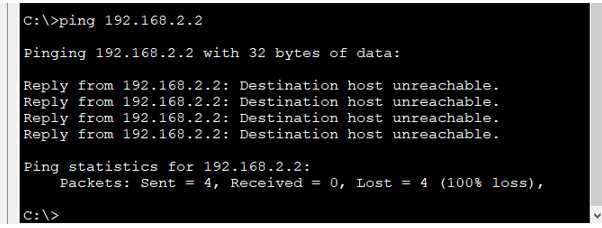
アクセスリストで遮断されていることが確認できます。
次の「拡張ACL」では、拡張ACLの作成方法を解説していきます。
演習ファイルのダウンロード
ネットワークの構成を Packet Tracer で一から設定していくのは大変かと思います。「ダウンロード」から演習で使用するファイルのダウンロードができます。ファイルは、McAfee インターネットセキュリティでウイルスチェックをしておりますが、ダウンロードは自己責任でお願いいたします。
